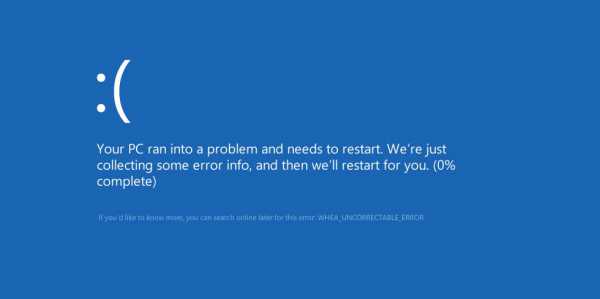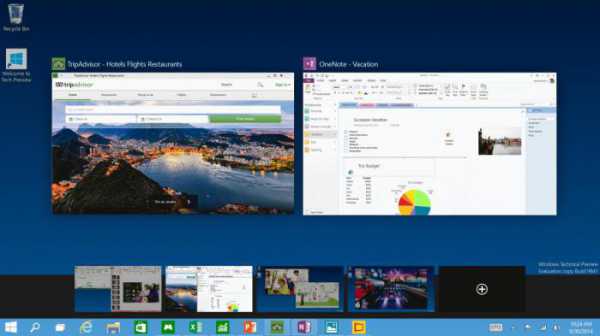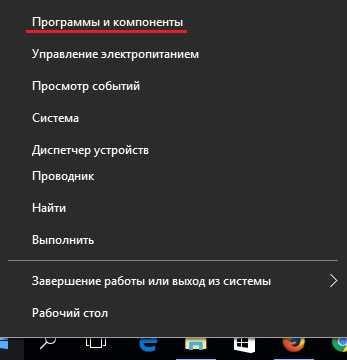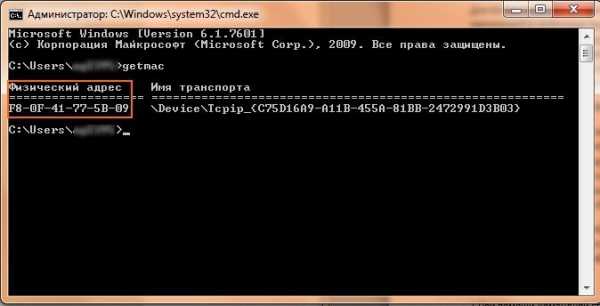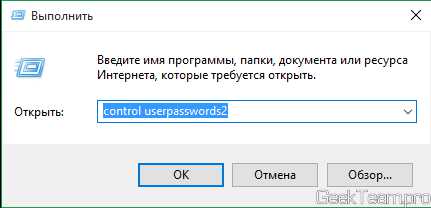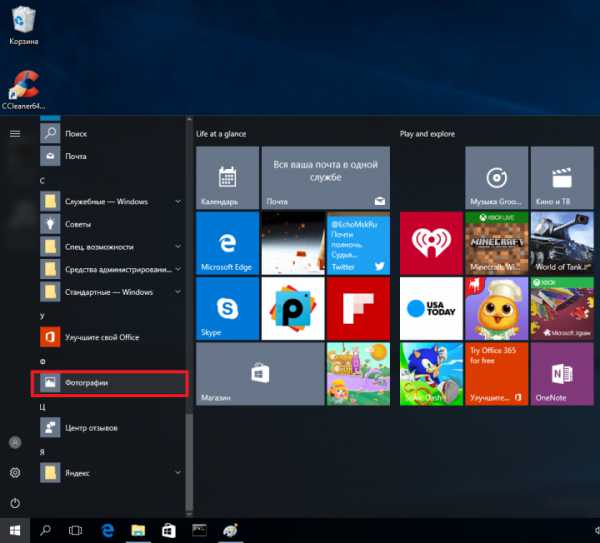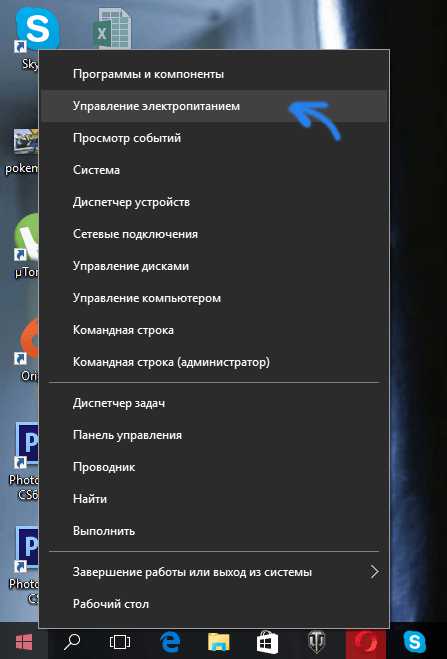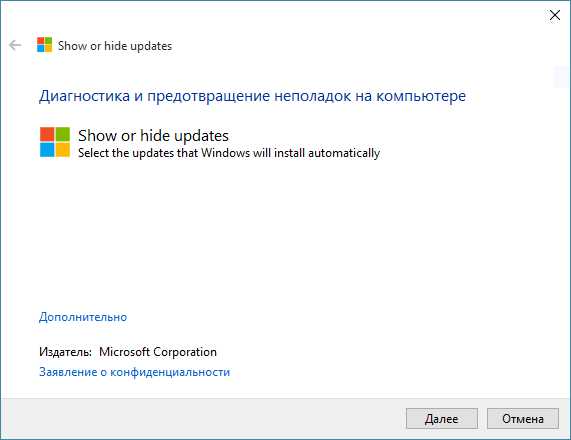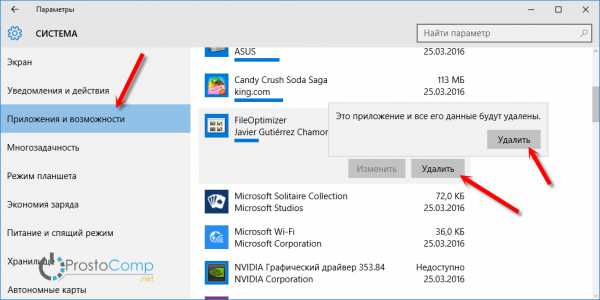Whea uncorrectable error windows 10 как исправить
Как исправить ошибку whea uncorrectable error в системе Windows 10
Иногда, во время онлайн-игр или серфинга в интернете, компьютер сигнализирует о сбое из-за нарушения в его работе. Ошибка характерна для ОС Windows 8.1 и 10, и сопровождается появлением синего экрана. О причинах ее возникновения, а также о том, как исправить whea uncorrectable error windows 10, в продолжение этой статьи.
Содержание страницы
- 1 Источник ошибки
- 2 Решение проблемы
Источник ошибки
Ее появление может быть связано со следующими обстоятельствами:
- поломка Hard Disk (жесткого диска),
- повреждение процессора или видеокарты,
- несовместимость драйверов с установленной Windows,
- удаление важных системных файлов ОС,
- общий перегрев компьютера.
Вне зависимости от причины, неискушенный пользователь чаще не понимает, что ему следует предпринять в такой ситуации.
Решение проблемы
Эксперты Microsoft предлагают следующие алгоритмы действий, в результате которых причины и последствия данной ошибки будут устранены:
В первую очередь, рекомендуется запустить обновления, загрузка которых по каким-либо причинам ранее откладывалась. Для этого следует нажать «Пуск», перейти в «Параметры», выбрать «Обновление и безопасность» и кликнуть «Центр обновления Windows» в левой части открывшегося окна. После этого обновления загружаются, а компьютер перезапускается.
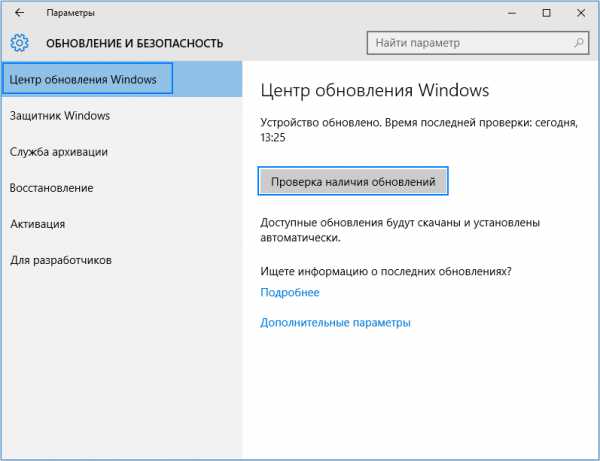
Проверяется работоспособность Hard Disk. Для этого выполняется следующее:
- От имени администратора запускается командная строка,
- Далее, если ОС установлена на диске С, в нее прописывается chkdsk C: /R,
- После этого утилита ищет ошибки, при обнаружении которых в командную строку необходимо ввести chkdsk /scan,

- Далее компьютер перезагружается.
- Иногда причина ошибки в наличии вредоносного программного обеспечения (ПО). Решение проблемы в сканировании системы антивирусной утилитой, например, Dr. Web.
- Наиболее эффективным методом остается сброс и обновление параметров настройки BIOS. Представленный вариант предусматривает создание резервной копии, и не требует специальных навыков.
- Бывает, что проблема решается обновлением драйверов. Данный подход наиболее применим к Windows 10, когда ошибка возникает в процессе игры. В таких случаях необходимо выполнить следующее:
- Войти в «Панель управления»,
- Выбрать «Оборудование и звук»,
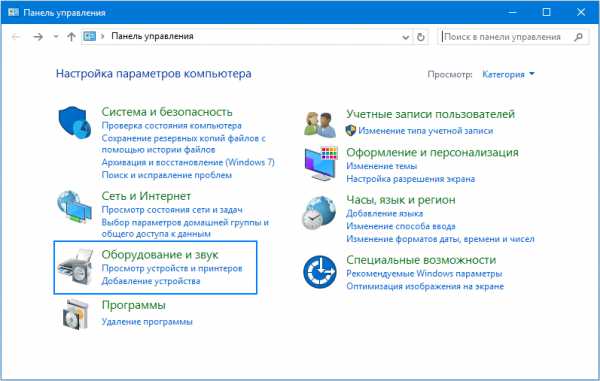
- Нажать «Диспетчер устройств» в левой части экрана,
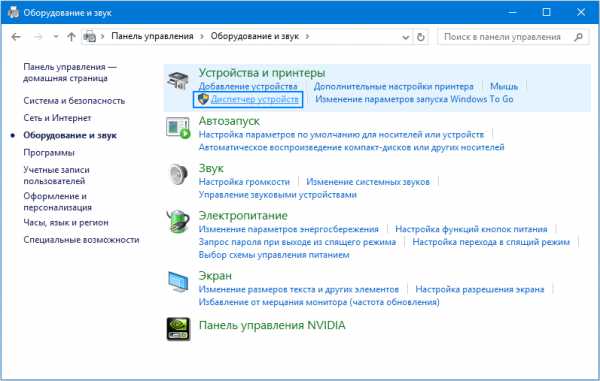
- Кликнуть по необходимому для видеокарты драйверу,
- Обновить его,
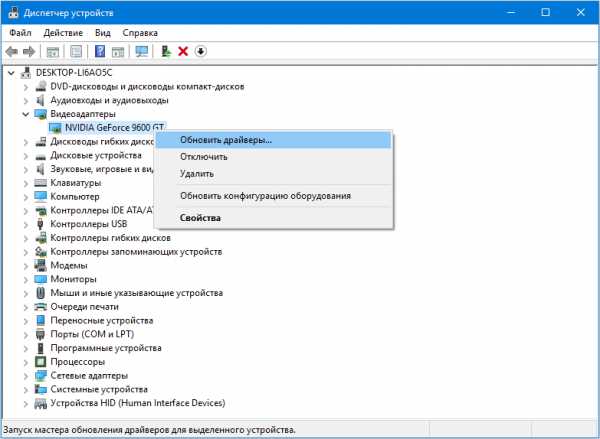
- Заключительный вариант – простой алгоритм восстановления испорченных системных файлов: от имени администратора запускается командная строка, в которую прописывается sfc /scannow.
Альтернативный подход – использование IT-продукта AIDA64, который отслеживает температурный и прочие параметры общего состояния компьютера. Он позволяет выявить такие причины, как аппаратная поломка.
В том случае, когда ничто из перечисленного не помогает, рекомендуется обратиться в сервисные центры, специалисты которого располагают специальным программным оборудованием. Как правило, причина все же выявляется и благополучно исправляется для восстановления нормальной работы компьютера.
windows10i.ru
Whea uncorrectable error ошибка Windows
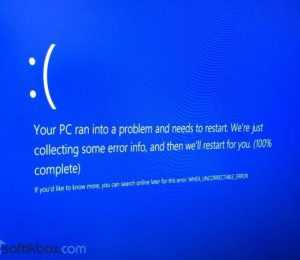
Ошибка whea uncorrectable error, которая сопровождается синим экраном смерти, характерна для операционных систем Windows 8.1 и 10. При этом возникает она непосредственно при запуске компьютерной игры или использовании браузера. Свидетельствует ошибка о неисправности железа. Однако в ряде случаев было доказано, что ошибка whea uncorrectable error Windows 10 связана и с рядом других факторов.

Как же решить данную проблему?
Читайте также: Что делать, если в Windows 10 возникла ошибка 0х80070057?
Решаем ошибку WHEA UNCORRECTABLE ERROR
На сайте компании Microsoft разработчики рекомендуют решить данную ошибку следующим способом. Жмём «Пуск», выбираем «Параметры». Далее раздел «Обновление и безопасность».
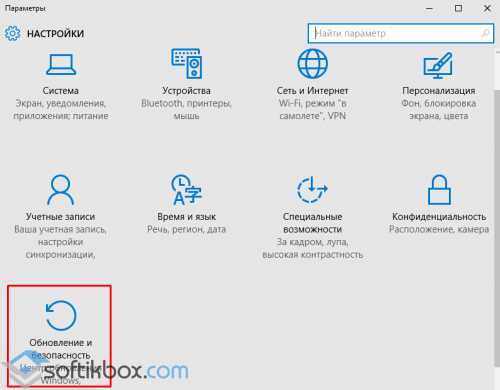
В левом меню выбираем «Центр обновления Windows» и загружаем все доступные обновления.
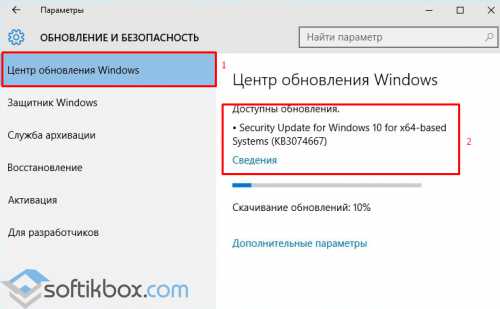
После перезагружаем ПК.
Данный метод эффективен только в некоторых случаях. Поэтому рекомендуем ознакомиться ещё с некоторыми способами решения проблемы.
- Запускаем командную строку с правами администратора и вводим «chkdsk C: /R».
Если утилита найдёт ошибки, стоит запустить следующую команду «chkdsk /scan» и перезагрузить ПК.
- Также в ряде случаев ошибка whea uncorrectable error была вызвана работой вирусного приложения. Поэтому загружаем утилиту Dr. Web и сканируем компьютер на наличие вирусов.
- Вариантом решения проблемы может стать сброс настроек BIOS или его обновления. Именно этот метод больше всего помог пользователям избавиться от проблемы. Для того, чтобы обновить версию БИОСа материнской платы, стоит воспользоваться советами данной статьи.
ВАЖНО! Перед откатом или обновлением BIOS, стоит сделать его резервную копию.
- Обновления драйверов. Этот метод сочли полезным пользователи с ошибкой whea uncorrectable error Windows 10, у которых она возникала во время видеоигр. Поэтому стоит перейти в «Панель управления» и выбрать «Оборудование и звук». Далее в левом меню жмём «Диспетчер устройств». Изначально выбираем драйвер к видеокарте. Обновляем его и перезагружаем ПК.
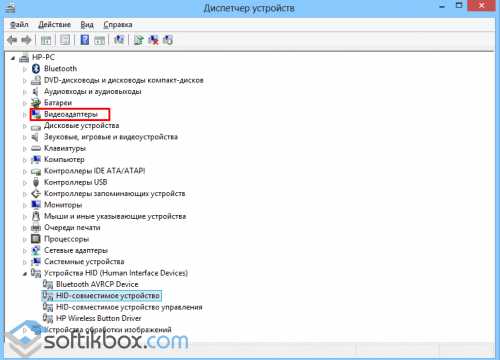
- Исправление повреждённых системных файлов также может помочь. Для этого запускаем командную строку с правами администратора и вводим «sfc / scannow».
Если вышеуказанные способы не помогли решить проблему, запускаем программу AIDA64, следим за состоянием ПК и температурными датчиками. Возможно, причина ошибки кроется в аппаратной поломке.
SoftikBox.com
WHEA_UNCORRECTABLE_ERROR Windows 10: как исправить, что делать
WHEA_UNCORRECTABLE_ERROR относится к Stop-ошибкам типа «Синий экран». Разберем признаки и причины возникновения подобной ошибки и рассмотрим советы по устранению.
Что это за ошибка?
WHEA_UNCORRECTABLE_ERROR, возникшая при работе с Windows 10 указывает, что произошла фатальная аппаратная ошибка. Если ошибка носит параметр 0x00000124, вероятно, что произошло исключение машинного контроля. Такие данные используются процессорами Pentium Pro Intel, IV Pentium или Xeon с архитектурой x86 и x64, которые поддерживают функцию MCA.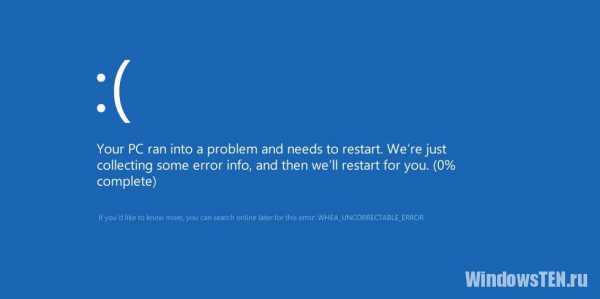
- Программа завершает свою работу и появляется окно с «синим экраном».
- ОС показала сообщение Stop-ошибки и была выгружена. Началась автоматическая перезагрузка.
- Компьютер лагает, медленно реагирует на команды с мыши и клавиатуры.
- Происходит периодические зависания ПК на 3-4 секунды.
Основные причины возникновения:
- Драйвер неправильно установлен, устарел или поврежден.
- Вредоносное ПО / вирус внес изменения в редактор реестра или повредил системный файл, нарушив стабильную работу Windows 10.
- Возник конфликт драйверов после установки / апгрейда аппаратного железа.
- Удаление системных файлов из папки Windows, напрямую связанных с работой ОС.
- Повреждение жесткого диска, на котором установлена ОС.
- Повреждение оперативной памяти, из-за чего возникла остановка процессов и «синий экран».
Важно! Причина неисправности может быть вызвана целым рядом проблем с оборудованием, ПО, драйвером, не отлаженной прошивкой.
Как исправить?
Определите закономерность, после каких манипуляций с компьютером произошла ошибка «синего экрана смерти»:
- обновление драйверов или Windows;
- подключения периферии или аппаратного железа к ПК;
- перегрева компьютера.
Советы по устранению:
- Если система полноценно не загружается (синий экран возникает при попытке загрузки) и через пару секунд перезагрузка:
- Выньте плату оперативной памяти, почистите ластиком, вставьте в пустой слот (если несколько плат, поменяйте местами).
- Сбросьте настройки BIOS по умолчанию.
- Войдите в безопасный режим (если не удалось загрузить Windows, используйте установочную флешку для включения режима через командную строку).
- Откатите систему до точки восстановления.
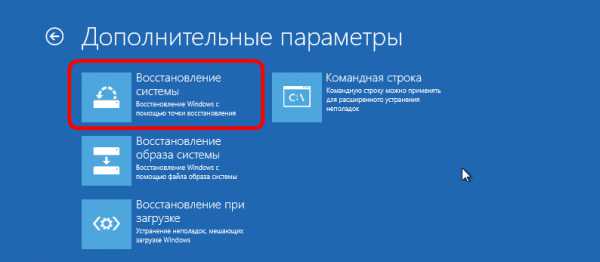
- Если «ошибка» возникла после обновления драйвера, в «Диспетчере устройств» удалите или откатите драйвер.
- Установите последние обновления ОС через «Цент обновления Windows».
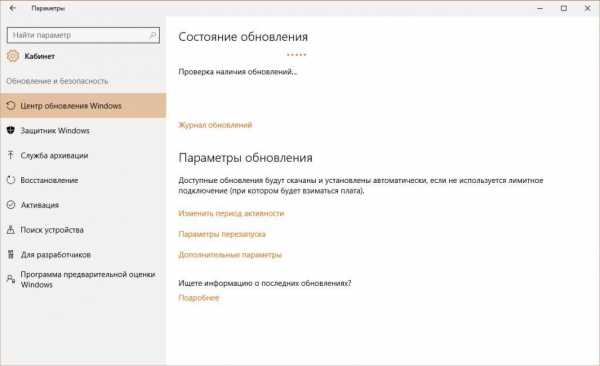
- Проверьте винчестер на беды и битые сектора с помощью консольной программы chkdsk.
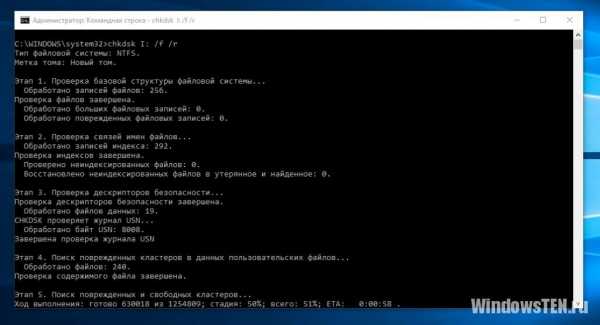
- Сканируйте оперативную память с помощью специальных утилит, к примеру memtest86.
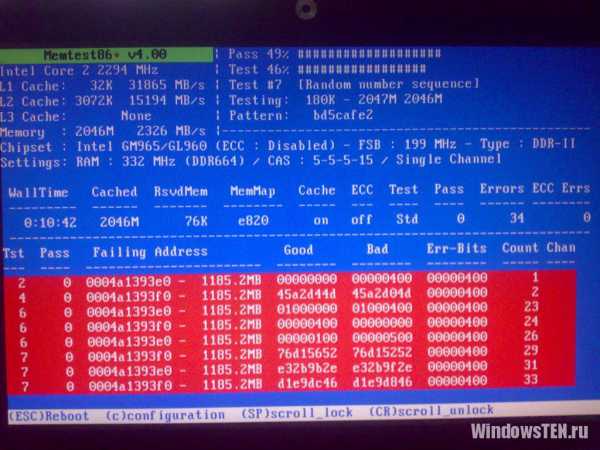
- Проверьте температуру аппаратных частей ПК с помощью утилит измерения и контроля температуры. Если температура намного превышает норму, проведите чистку от пыли, замените термопасту.
- Ничего из вышеперечисленного не помогло? Запишите Windows 10 на флешку и установите с форматированием системного раздела.
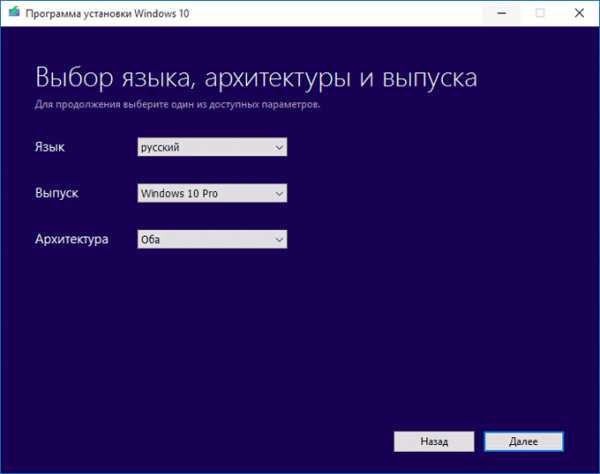
Выполнили все вышеперечисленные действия, а ошибка осталась, напишите нам! Распишите подробно свою ситуацию, чтобы мы смогли помочь.
WindowsTen.ru
Ошибка whea uncorrectable error в Windows 10 anniversary update
Добрый день уважаемые читатели, в прошлый раз я вам рассказывал что такое dns сервер, сегодня мы немного от администраторских тем, перейдем на более пользовательские, а именно разберем, почему появляется ошибка whea uncorrectable error в Windows 10 anniversary update.
Что такое синий экран whea uncorrectable error
Прежде, чем что то лечить нужно, понять что лечить и из за чего это происходит, дабы предотвратить это в будущем. и так как же выглядит синий экран whea uncorrectable error, приведу два скриншота один для Windows 7 второй для Windows 10.
На втором, чем хорошо больше технической информации, где вы можете сразу увидеть коды ошибок:
- 0x00000124
- 0x0000000a
- 0x00000001
- 0x00000002
- 0x1801CF1A
Для понимания причины синего экрана, нам необходимо произвести анализ bsod, так как есть ряд разновидностей, рассмотрим их ниже.
Как исправить whea uncorrectable error
Проблема с оборудованием
Самая плохая и частая причина whea uncorrectable error это у вас начал ломаться и крошиться ваш жесткий диск, я бы вам советовал как можно скорее сделать резервную копию ваших данных и произвести анализ состояния жесткого диска.
По мимо жесткого диска эту ошибку могут выдавать и модули оперативной памяти и даже видеокарта, если вы их меняли недавно, то вам стоит их проверить, фирменными утилитами тестирования.
Если оперативной памяти несколько плашек, попробуйте их контакты почистить ластиком и по тестировать компьютер, вытащив одну из них.
Проблема с драйверами
К сожалению, не всегда новые драйвера несут улучшенную оптимизацию работы и быстроту, бывают случаи, что из за отвратительного тестирования на совместимость и другие критерии, жопорукие программисты выпускают в свет кривые драйвера, в результате установки которых на ваше оборудование, вы ловите синий экран whea uncorrectable error в windows 10.
Проблемное устройство вам поможет найти анализ дампа памяти синего экрана
Что вам делать в данной ситуации, во первых произвести откат драйвера на нужное устройство, через диспетчер устройств Windows 10. На примере виндоус 10, для того, чтобы попасть в диспетчер устройств, щелкните правым кликом мыши по кнопке пуск и выберите, соответствующий пункт.
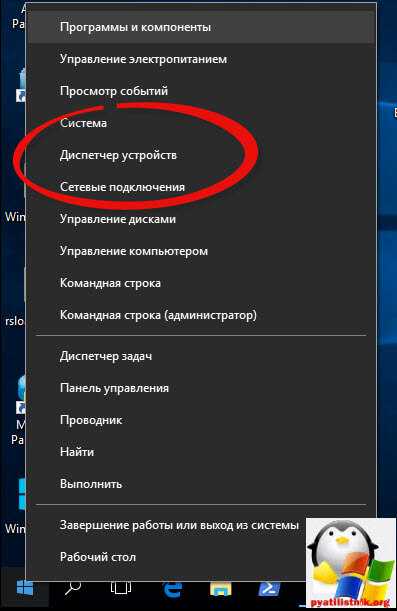
предположим, что сбойным устройством стала видеокарта, щелкаем по ней правым кликом и выбираем Свойства.
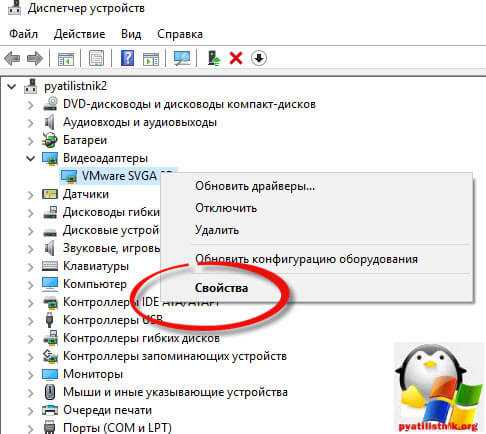
И нажимаете откатить драйвер, в результате чего вы вернетесь на старую и стабильную версию.
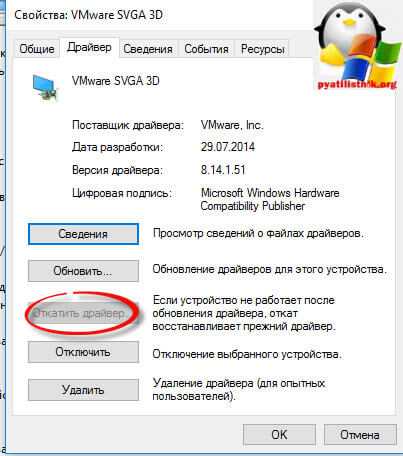
Я всегда вам советую, ставить обновленные версии драйверов, только после того как от их релиза уже прошел хотя бы месяц, вы тем самым убедитесь в их стабильности и всегда сможете за это время по мониторить сайты на предмет возможных проблем, которые могу вызвать whea uncorrectable error windows, от себя могу порекомендовать отличный и проверенный временем сборник драйверов samdrivers, где все что в нем есть собрано с официальных сайтов
Обновления Windows
Тут двоякая ситуация, особенно в случае с Windows 10 anniversary update, сама система по функционалу и оформлению хорошая, но вот с каждым новым релизом, она становится не стабильнее, примером может служить случай в котором после очередного обновления в windows 10 не работает веб камера, особенно это напрягло людей, кто в качестве мессенджера используют Skype.
Советую всегда иметь последние версии обновлений, но ставьте их так же как и драйвера хотя бы через неделю, после обкатки их по миру
Но бывают и хорошие которые, призваны устранить известную проблему, если же у вас причиной синего экрана с кодом whea uncorrectable error в windows 10, стало обновление, то его нужно удалить, сделать это очень просто, нажимаете WIN+I и у вас откроются Параметры Windows. Переходим там в пункт Обновление и безопасность.
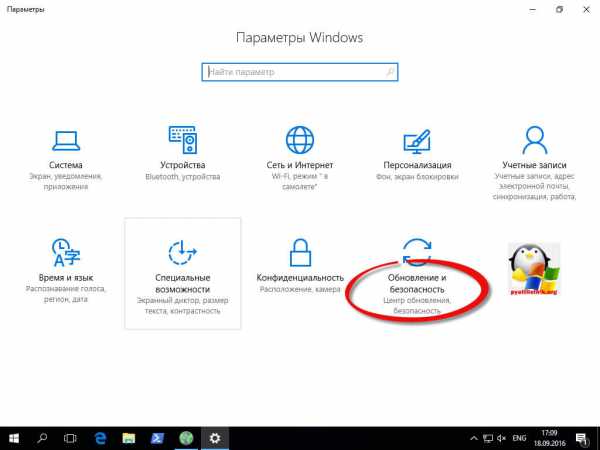
В открывшемся окне щелкаем по пункту Журнал обновлений.
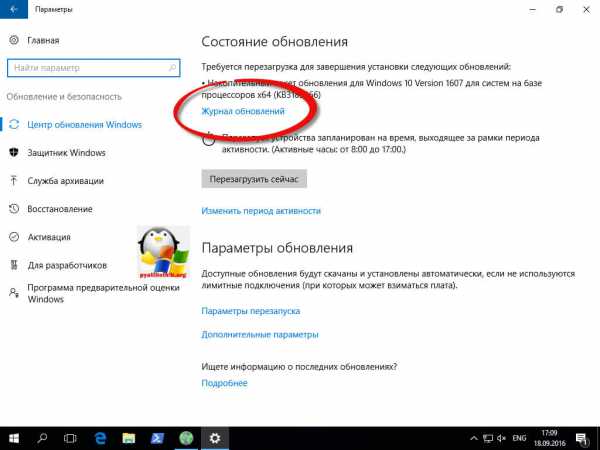
И далее пункт удалить обновление виндоус 10.
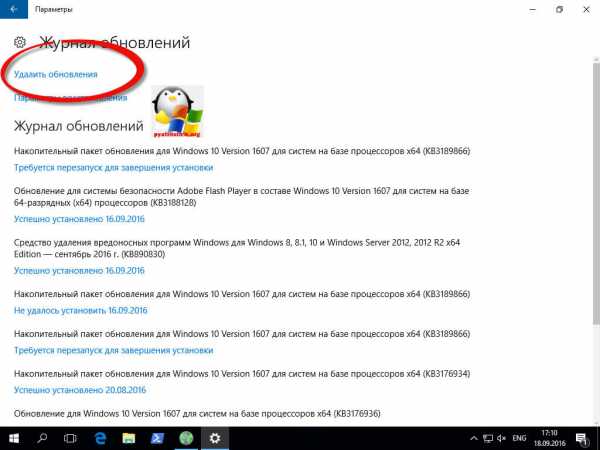
В итоге вас все равно перекинет в Панель управления > программы и компоненты, но я показал такой длинный путь, так как в будущем Microsoft откажется от этого окна.
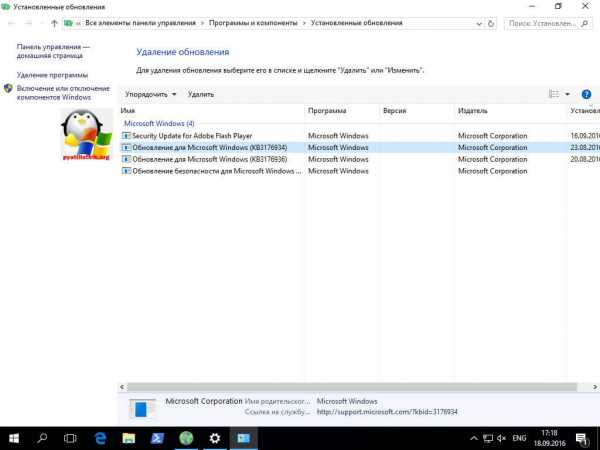
Как только вы выполните удаление нужного обновления и произведете перезагрузку у вас пропадет ошибка whea uncorrectable error в windows 10.
Восстановление Windows 10
По умолчанию, десятка имеет в себе функционал восстановления на некоторое время назад, называется это точка восстановления Windows 10. Я подробно об этом писал уже, ссылка слева, но тут приведу маленькую выдержку.
Щелкаем правым кликом мыши по кнопке пуск и выбираем Панель управления.
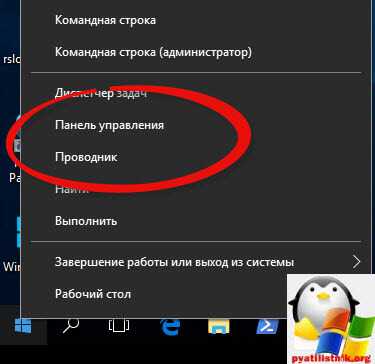
Выбираем пункт Восстановление.
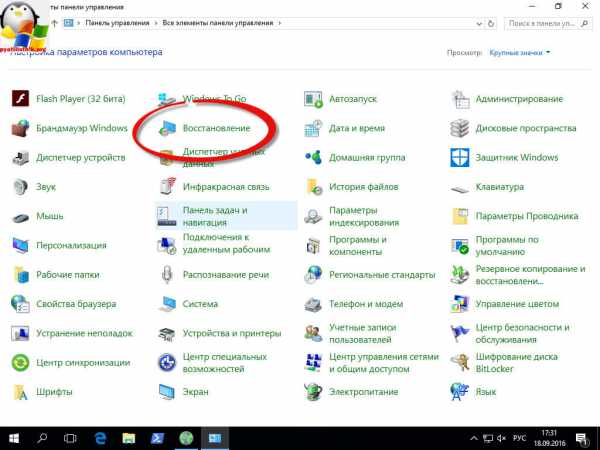
Далее делаем запуск восстановления системы.
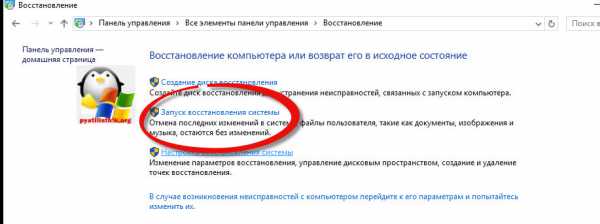
Открывается мастер восстановления системных файлов и параметров.
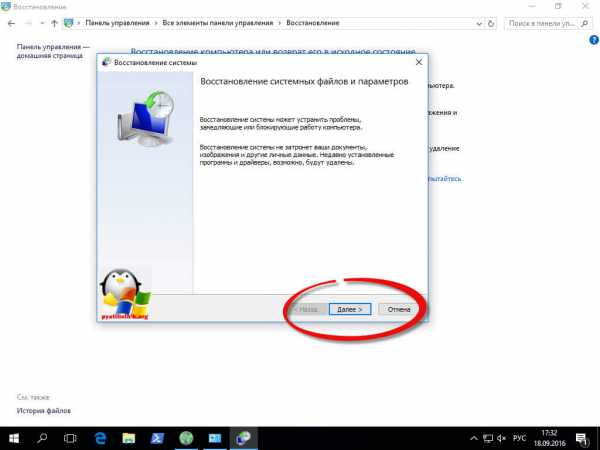
Теперь если у вас есть точки восстановления, выбираем нужную и вперед, все ваши личные данные сохранятся не тронутыми.
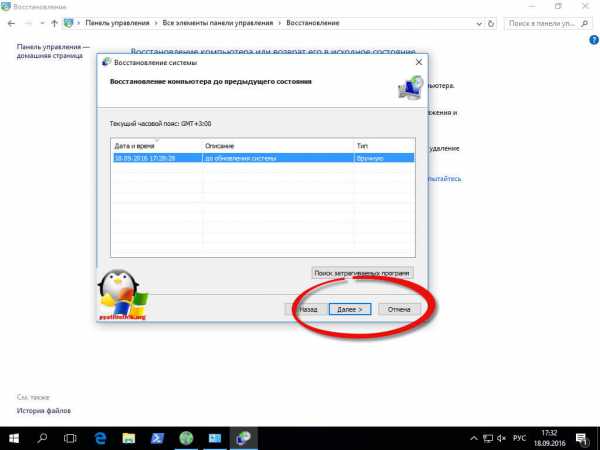
Если так получилось, что вы выключили ранее данный функционал, то вам может помочь сброс Windows 10, до начального состояния и с вашими данными. Для этого открываем опять окно Параметры Windows > Обновления и там уже ищем пункт Восстановление. Говорим Начать.
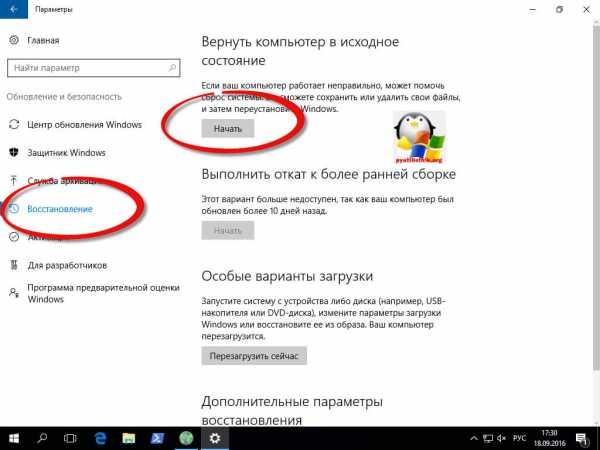
Выбираем сохранять вам ваши данные или нет, сам процесс переустановки займет минут 10-15.
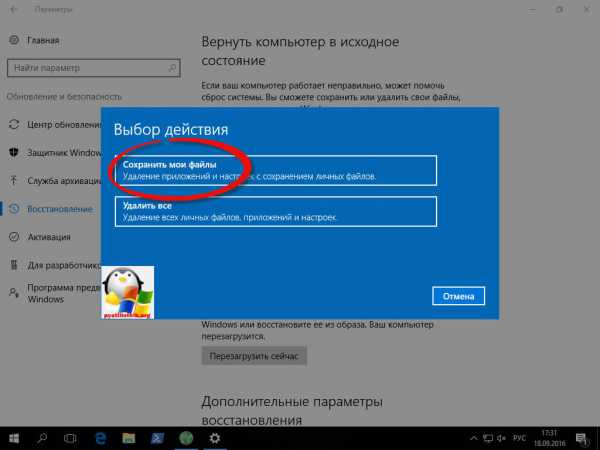
Если вы не можете это выполнить из Windows, то вам может помочь диск или флешка с дистрибутивом Windows 10, там можно так же запустить пункт восстановление системы, как это сделать, читайте по ссылке выше, ниже лишь приведу скриншот. После этого ошибка whea uncorrectable errorдолжна отступить.
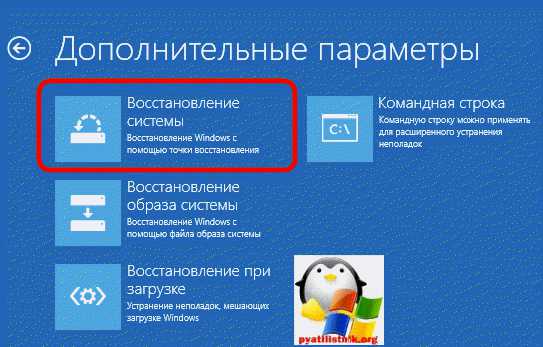
Повреждение реестра
Да и такое бывает, что whea uncorrectable error в windows 10 появляется после того как был поврежден реестр Windows, тут либо вы по тестировали какую то новую программу для оптимизации виндоус и она так прекрасно почистила реестр, что стали синие экраны, во вторых вы могли быть подвержены атаке вируса, так что по возможности просканируйте свою систему например, cureit от доктора Веба или касперским, если у вас нет установленного антивируса.
Мне например помогает маленькая но шустрая программа adwcleaner, она полностью на русском языке и не требует установки.
Как только убедитесь, что вирусов нет, пробуйте восстановить реестр Windows, так как операционная система по умолчанию делает его копию.
Надеюсь, что вы смогли устранить ошибку whea uncorrectable error и больше синий экран у вас не появлялся.
pyatilistnik.org
Синий экран смерти WHEA_UNCORRECTABLE_ERROR: методы решения
Если на вашем мониторе появился синий экран смерти WHEA_UNCORRECTABLE_ERROR, то у нас достаточно плохие новости для вас, так как этот сбой скорее всего означает, что у вас неполадки с какой-то аппаратурой в компьютере. В некоторых случаях, вместе с этим сбоем идет параметр 0x00000124.
Чаще всего, если отталкиваться от сообщений пользователей в сети, данная проблема вызывается сбоями работы центрального процессора. Однако, это может быть и оперативная память, жесткий диск и другое оборудование.
Так из-за чего же могла возникнуть ошибка? Что же, здесь может быть просто куча вещей. Давайте составим из них небольшой список для удобства их обозрения.
Причины
- Перегрев аппаратной составляющей системы. Наиболее часто этим железом является центральный процессор, на котором пересыхает термопаста, что естественным образом является катализатором нагрева. Однако, проблему может вызывать нагрев и других составляющих.
- Разгон каких-то составляющих компьютера. При разгоне какого-то железа всегда что-то может пойти нет. Наиболее часто проблемы начинают возникать при разгоне процессора. Однако, также это может происходить и с видеокартой или оперативной памятью.
- Новое железо. Изменение составляющих в конфигурации системы может также привести к синему экрану смерти. Происходить такое может из-за того, что ОС пытается заставить работать новое железо на программном обеспечении для другого оборудования.
- Повреждения жесткого диска. Возможно, на вашем жестком диске присутствуют битые сектора, которые как раз и могли привести к появлению синего экрана смерти.
- Сбои в работе оперативной памяти. Как вы уже могли неоднократно слышать, проблемы с оперативной памятью — это явление редкое, но все же не невозможное.
Итак, давайте теперь рассмотрим методы, с помощью которых вы можете попробовать исправить синий экран смерти WHEA_UNCORRECTABLE_ERROR.
Методы решения
Метод №1 Проверка температуры аппаратуры
Высокая температура закономерно приводит к перегревам. Если у вас происходит перегрев какого-го железа в системном блоке, то это может вызывать ошибки или сбои в работе компьютера. Синие экраны смерти являются самыми частыми гостями при перегревах.
Возможно, что WHEA_UNCORRECTABLE_ERROR появился именно из-за высокой температуры. В этом случае вам нужно промониторить свою систему. Для этого вы можете использовать различные программы, советовать тут сложно — дело вкуса. Можете попробовать утилиту AIDA64.
Если же ваш компьютер все же перегревается, то вы можете выполнить несколько шагов для понижения температуры:
- Уборка пыли из системного блока.
- Замена термопасты для нагревающихся частей, например, процессора или видеокарты.
- Замена кулеров на более мощные.
- Понижение напряжения для перегревающейся аппаратуры.
Если вы установили в свой системный блок новое железо, например, видеокарту, и у вас появился синий экран смерти, то есть вероятность, что ОС пытается заставить работать новое оборудование на старых драйверах. Все что вам нужно сделать в таком случае, так это удалить старое ПО для прежнего оборудования и установить новое для теперешнего железа.
Также проблема может заключаться в самом новом железе. Если синий экран смерти появляется даже после обновления драйверов для нового железа, то попробуйте снова поставить старое оборудование и посмотрите, появиться ли на нем WHEA_UNCORRECTABLE_ERROR. Если нет, то проблема определенно в новом железе.
Метод №3 Проверка оперативной памяти
Неполадки с оперативной памятью — это явление редкое, но когда они происходят, то в системе начинают активно появляться различные сбои и ошибки. Для начала просто откройте свой системный блок и выньте планки оперативной памяти для внешнего осмотра.
Если никаких внешних повреждения обнаружено не было, но протрите контакты оперативной памяти мягким ластиком или смоченной в спирте ушной палочкой. Затем верните ОЗУ на место. Также оперативную память следует проверить на сбои и ошибки с помощью утилиты MemTest86. Если утилита нашла ошибки во время тестов, то ваша оперативная память могла быть повреждена.
Метод №4 Проверка жесткого диска
Для начала вам следует проверить целостность файловой системы на диске, а также сам жесткий диск на наличие ошибок. Для этого сделайте следующее:
- Нажмите правой кнопкой мыши на Пуск и выберите «Командная строка(администратор)».
- Введите в строку команду sfc /scannow и нажмите Enter для начала процесса проверки файловой системы.
- Как только процесс закончиться, то вам укажут на найденные поврежденные файлы и были ли они исправлены.
- Теперь давайте проверим сам жесткий диск. Напишите команду chkdsk с: /f(с — это буква раздела. Если захотите проверить другой, то вставьте соответствующую букву.) и нажмите Enter.
Также мы советуем провести проверку с помощью утилиты Victoria HDD, но только используйте версию для работы в БИОС, а не из под операционной системы, так как толку от нее мало. Эта утилита поможет вам просканировать ваш жесткий диск на предмет бэд блоков(или же поврежденных секторов). Она устранит их, если будет возможность. Однако, есть вероятность, что ваш жесткий диск был окончательно поврежден.
Метод №5 Разгон оборудования
Если вы недавно производили разгон какого-то оборудования, например, видеокарты или процессора, то это могло стать причиной появления синего экрана смерти WHEA_UNCORRECTABLE_ERROR. Сбросьте конфигурацию своего оборудования обратно на заводские настройки и посмотрите, будет ли все еще происходить сбой.
Нашли опечатку? Выделите текст и нажмите Ctrl + Enter
GamesQa.ru